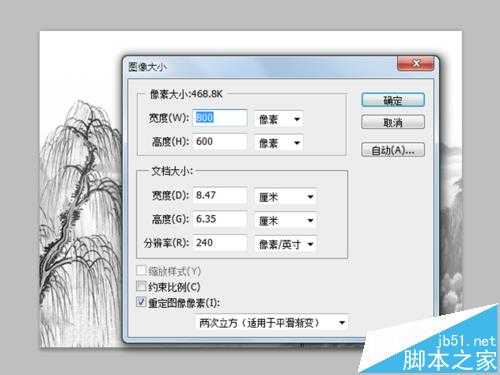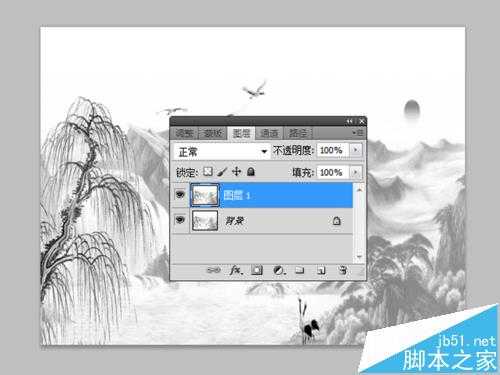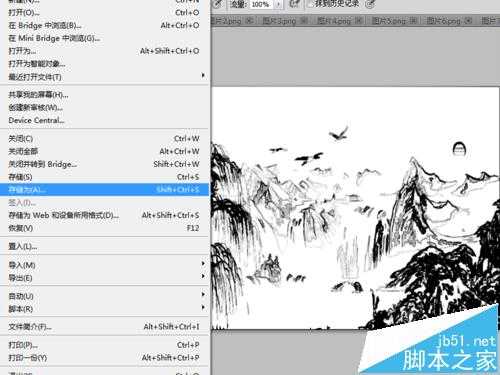ps怎么给图片制作木刻画效果?
(编辑:jimmy 日期: 2025/12/13 浏览:2)
木刻画效果如何制作呢?现在本人就利用ps来制作一副木刻画效果的山水画,同时分享制作的步骤和截图,希望对你有所帮助和启发。
- 软件名称:
- Adobe Photoshop 8.0 中文完整绿色版
- 软件大小:
- 150.1MB
- 更新时间:
- 2015-11-04立即下载
1、首先启动Photoshop cs5,执行文件-打开命令,打开一副事先准备好的图片,执行图像-图像大小命令,大小设置 为800*600.
2、执行ctrl+j组合键进行复制一个图层,得到图层1,在图层面板中 可以查看到图层1.
3、选择图层1,再次执行ctrl+j组合键再次复制一个图层得到图层1副本图层,选择该图层执行l滤镜-其他-最大值命令,在弹出对话框中设置半径为2像素。
4、执行图像-调整-反相命令,查看图像颜色的变化,并修改该图层的混合模式为颜色减淡。
5、在图层面板中选择背景图层,再次执行ctrl+j组合键复制一个新图层背景副本,调整其顺序到最上面。
6、修改该图层的混合模式为颜色加深,点击图层面板中的创建新图层按钮,新建一个新图层2
7、选择工具箱里渐变工具,打开渐变设计器,设置颜色渐变,两边为白色,中间为淡黄色。
8、选择径向渐变,选择图层2,从画布的左上角到右下角进行拖动,形成一个渐变。
9、修改图层2的混合模式为颜色加深,选择背景副本图层,执行滤镜-艺术效果-木刻命令,在弹出的对话框中设置相应的参数后点击确定。
10、执行文件-存储为命令,在弹出的对话框中输入名称为“木刻画效果”,找一个合适的位置进行保存即可。
相关推荐:
ps cs3怎么给照片制作金属质感人像?
ps怎么处理雾蒙蒙的照片? ps去雾霾的教程
Photoshop怎么给照片制作秋意满满的金黄色效果?